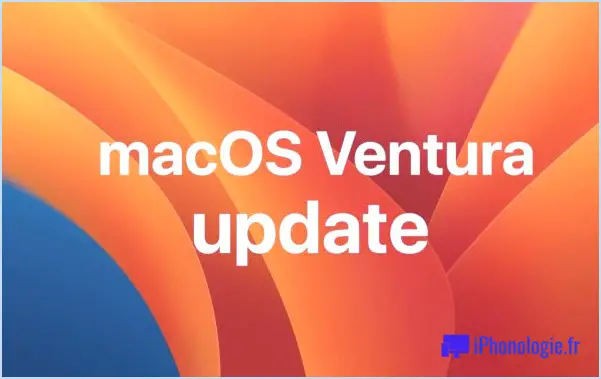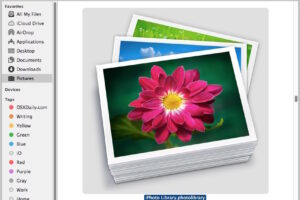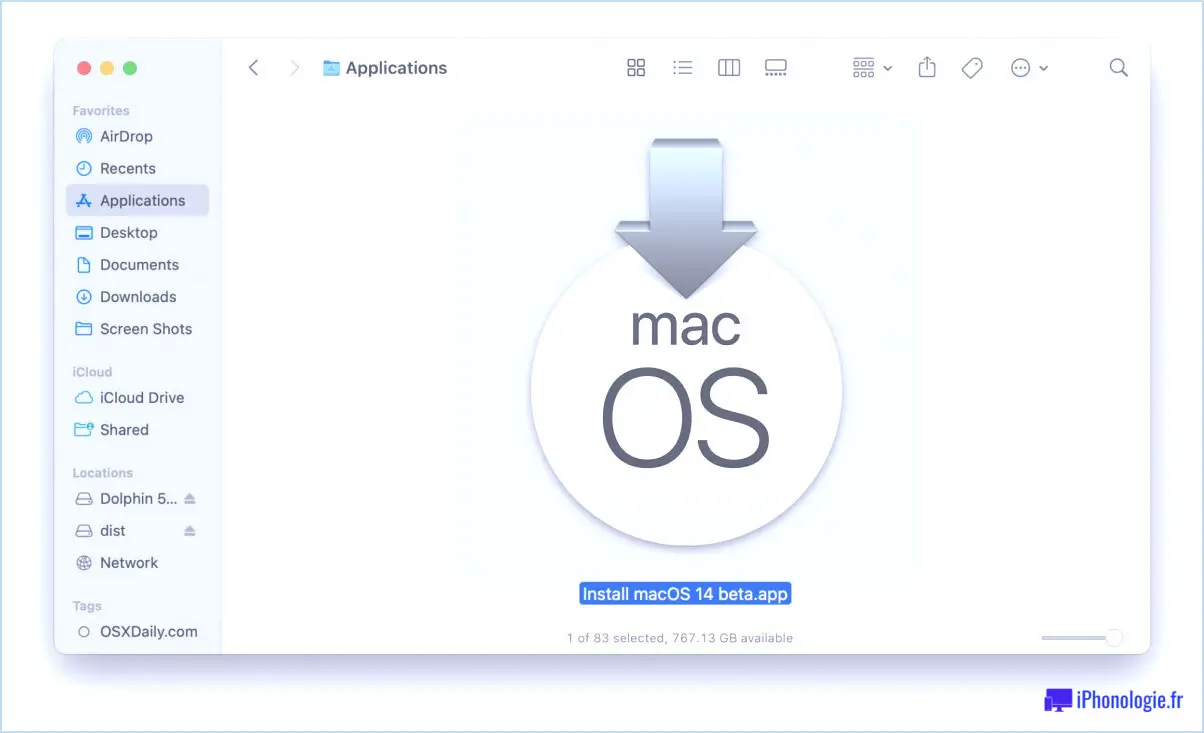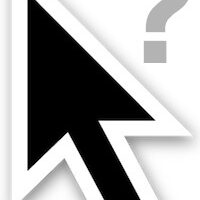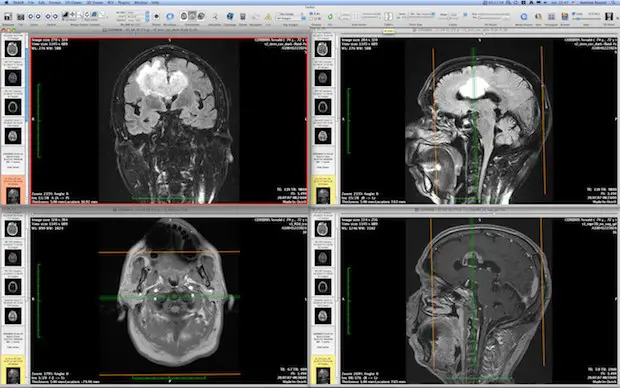Lancer Windows 95 sur MacOS aussi facilement que lancer une application
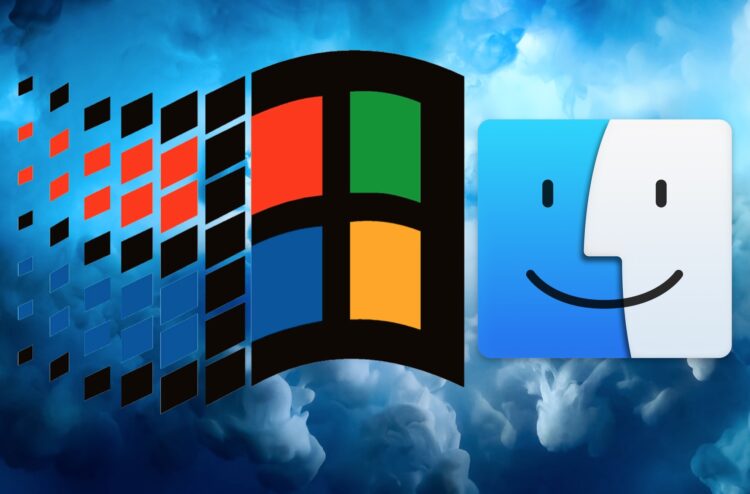
Vous avez toujours rêvé de faire tourner Windows 95 sur votre Mac moderne et sophistiqué ? Vos rêves peuvent maintenant se réaliser facilement, grâce à un projet amusant qui vous permet d'exécuter une installation complète de Windows 95 directement sur MacOS en tant qu'application native autonome. Oui, vraiment, faire tourner Windows 95 sur un Mac est aussi facile que d'ouvrir n'importe quelle autre application Mac.
Et croyez-le ou non, Windows 95 fonctionne assez bien de cette façon aussi, du moins sur une machine de test MacBook Pro. Si vous voulez vous amuser et faire preuve de nostalgie avec un système d'exploitation pour PC vieux de près de 20 ans, avec l'explorateur Windows, l'invite MSDOS, Windows Paint, le bloc-notes, le dragueur de mines, l'explorateur Internet et tout le reste, c'est une façon remarquablement simple de le faire.
Faire fonctionner Windows 95 sur un Mac moderne est incroyablement simple, voici comment :
- Accédez à la page du projet Github ici pour télécharger la version pour Mac (étiquetée comme windows95-1-macos.zip *)
- Dézippez le fichier "windows95.zip" comme d'habitude
- Lancez le fichier "windows95.app" qui en résulte sous MacOS pour démarrer immédiatement Windows 95
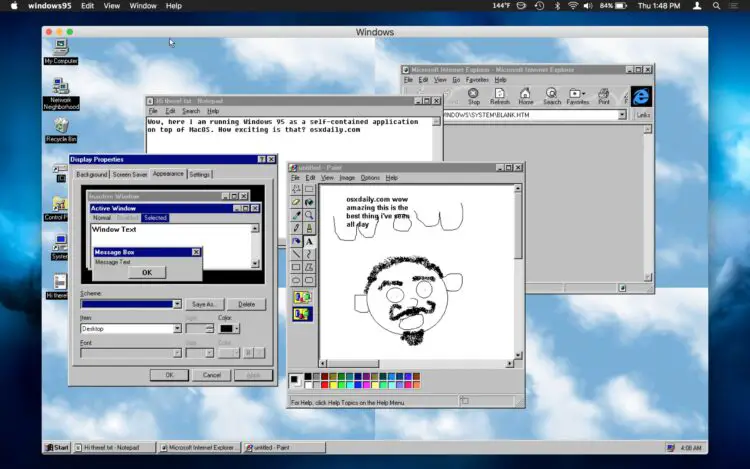
Le fichier zip fait environ 135 Mo et l'ensemble de l'application Windows 95 fait environ 450 Mo après avoir été décompressé.
Une fois que vous aurez lancé "Windows95.app", vous utiliserez la touche Echap pour faire basculer le verrouillage de la souris et du clavier dans l'application autonome.
L'application dispose également d'une prise en charge complète du clavier, mais il semble malheureusement que la mise en réseau et l'accès à Internet ne soient pas disponibles (ou du moins, je n'ai pas réussi à faire fonctionner la fonctionnalité de mise en réseau même après avoir manipulé divers paramètres du panneau de configuration, si vous nous faites part de la manière dont vous y êtes parvenu dans les commentaires).
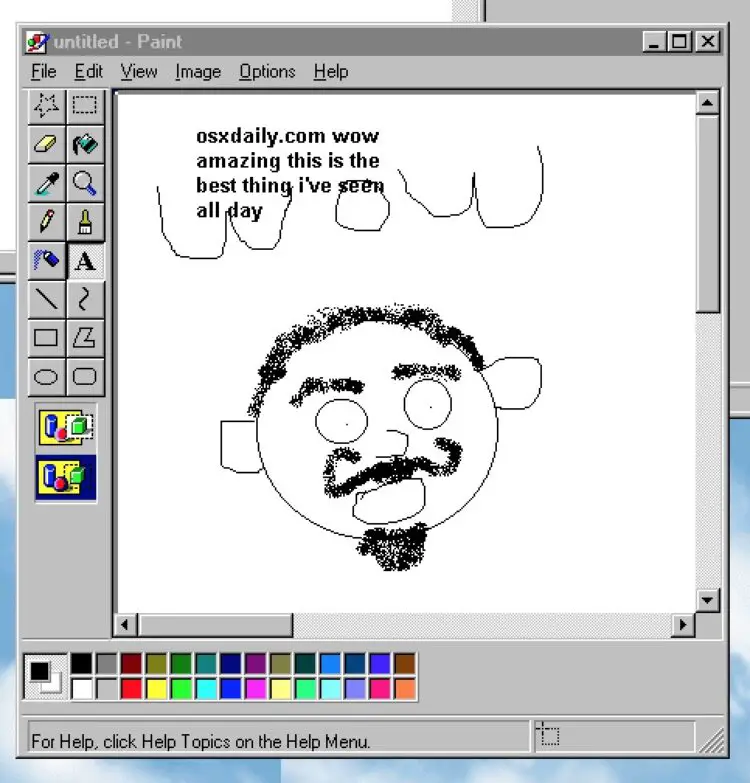
C'est évidemment surtout pour le plaisir - j'ai perdu au moins 15 minutes à bricoler - mais si vous voulez vraiment faire tourner Windows, il vaut mieux utiliser une machine virtuelle plutôt qu'une application comme VirtualBox, VMware ou Parallels, et ensuite installer réellement Windows 95, 98, NT, 2000, XP, ME, 7, 8 ou Windows 10 sur une machine virtuelle (qui peut être gratuite avec VirtualBox), ou simplement utiliser Boot Camp pour une expérience complète. Mais pour des raisons de simplicité et de bricolage, cette approche particulière avec Win95 est difficile à battre.
Le projet a été mis en place par l'utilisateur @felixrieseberg de GitHub avec Electron (qui pourrait vous être familier si vous êtes un utilisateur de node.js et npm), et en utilisant la base v86 , qui vous permet d'exécuter toutes sortes de systèmes d'exploitation basés sur x86 dans un environnement virtualisé au sein d'un navigateur web. Des projets de rétro-virtualisation tout aussi passionnants sont également disponibles, axés sur le Mac. Par exemple, vous pouvez exécuter Hypercard sous Mac OS ou Mac OS Classic dans un émulateur Mac Plus via un navigateur web.
La seule chose qui manque est le son de démarrage de Windows 95...
* Nous nous concentrons ici sur la version Mac, mais il existe aussi une version pour faire tourner Windows 95 sur Windows 10, et sous Linux (.deb et .rpm) aussi. Hourra pour les applications électroniques multi-plateformes !
Je pense qu'on peut sans danger ajouter ce site à la liste des publications sur les trucs rétros cool de l'informatique !